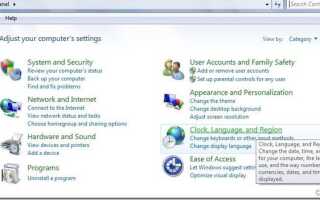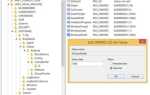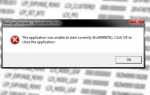Musisz przeczytać nasz wcześniejszy post Linki do Windows Live Essentials 2011 Instalatory offline dla WSZYSTKICH języków. Nowy Windows Live Essentials 2011 obsługuje teraz także wielojęzyczny interfejs użytkownika (MUI).
Oznacza to, że możesz przełączać języki, a ta zmiana dotyczy całego pakietu. Podobnie jak w Windows 7 lub Microsoft Office, możesz szybko zmienić język interfejsu użytkownika, stosując pakiety MUI. Oznacza to również, że instalując MUI, otrzymujesz moduł sprawdzania pisowni dla tego języka — przydatny w interfejsie Writer.
W tym celu przejdź do Panel sterowania> Zegar, język i region.
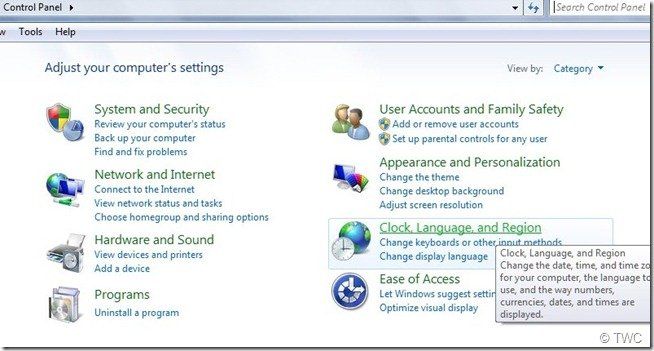
Kliknij na niego, a zobaczysz opcję Ustawienia języka Windows Live.
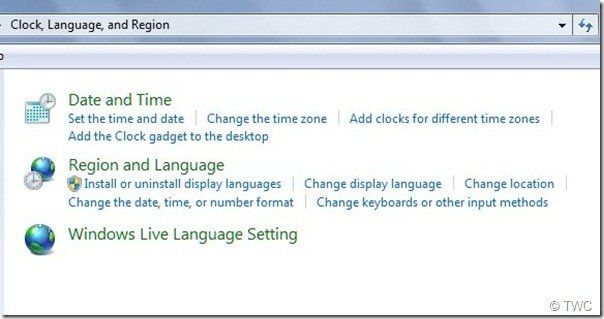
Kliknij ustawienie języka Windows Live i wybierz żądany język. Do wyboru jest ponad 45 języków.
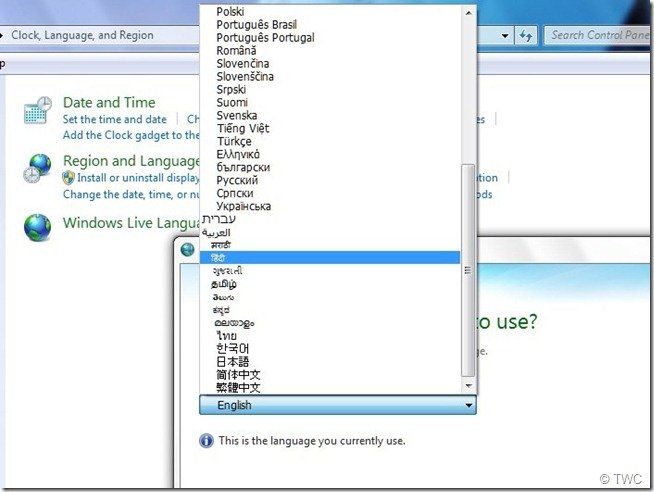
Ponieważ uzyskujesz do niego dostęp po raz pierwszy, rozpocznie się jego instalacja. Pozostań w kontakcie z Internetem przez okres instalacji.
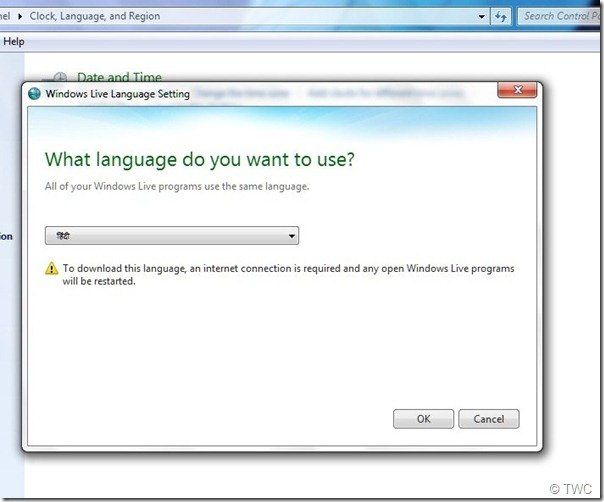
Po zakończeniu można go zobaczyć we wszystkich aplikacjach Windows Live w pakiecie Essentials 2011 Suite. Tutaj zainstalowałem język hindi.
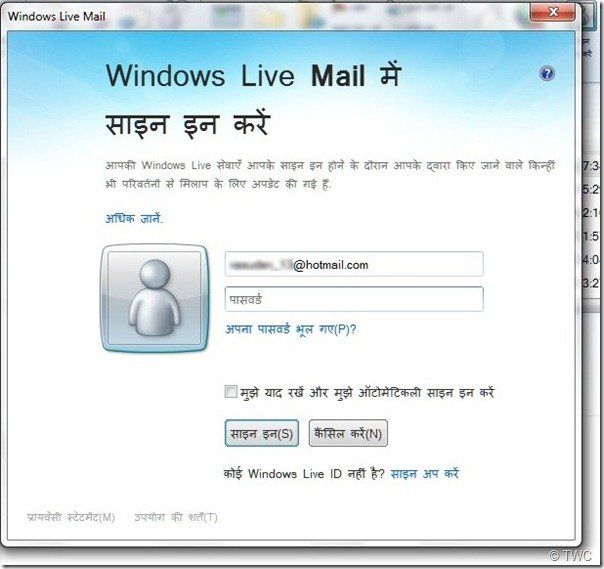
Ale jak widać tutaj, czcionki w języku hindi interfejsu wstążki wydają się być bardzo małe i mogą powodować trudności w czytaniu dla niektórych. Zespół Windows Live musi to przeanalizować.
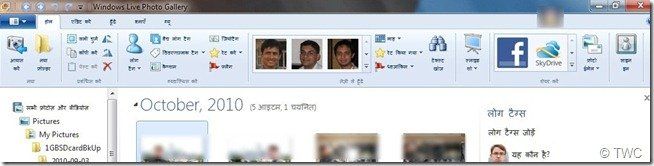
Teraz mam zainstalowane języki angielski i hindi dla Essentials i można je bardzo łatwo przełączać, a jak widać tutaj, jest ono również wymienione na liście zainstalowanych języków.
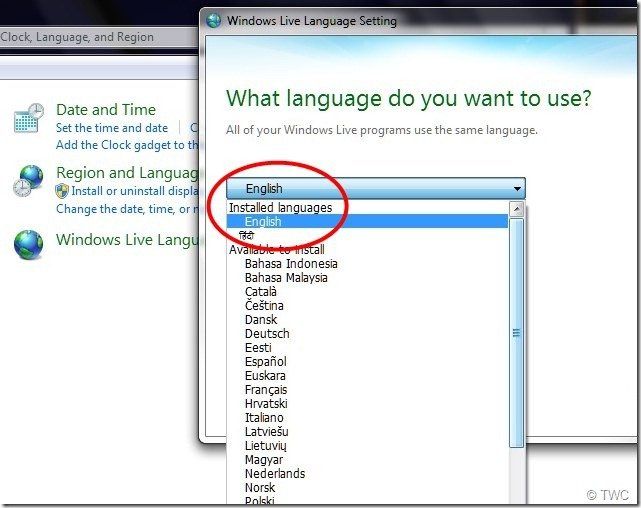
Aby zobaczyć zmianę języka, musisz zamknąć i ponownie uruchomić wszystkie uruchomione programy Windows Live Essential. Po zainstalowaniu żądanych języków, przechodząc do trybu online, możesz zmienić język, nawet gdy następnym razem będziesz offline. Może to zająć trochę czasu, więc poczekaj, aż zmieni się język.